In SOLIDWORKS können Sie die Standardansichten eines Teils oder einer Baugruppe umdefinieren.
Beachten Sie, dass diese Aktion die Ausrichtung aller orthogonalen, benannten und untergeordneten Standardansichten in den Zeichnungen dieses Modells beeinflusst (siehe Punkt 4).
In diesem Beispiel wollen wir die Ausrichtung des Modells, wenn die Vorderansicht ausgewählt ist, neu definieren. Derzeit entspricht diese Vorderansicht nämlich dem “Felgenprofil”.
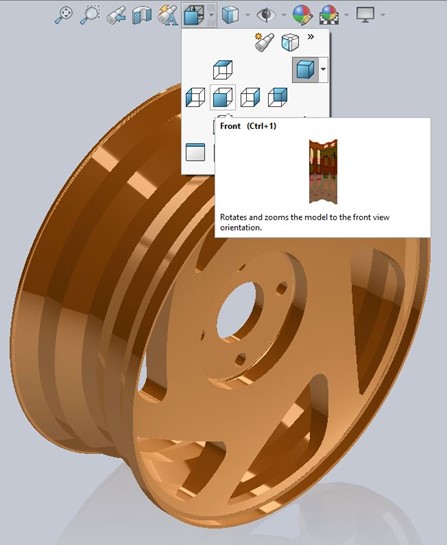
Schritt 1
Wählen Sie zunächst eine Position des Modells aus, welche der neuen Frontansicht entsprechen soll. Sobald dies geschehen ist, klicken Sie auf das Symbol “Ansichtsausrichtung” und dann auf “Weitere Optionen”.
Sie können ebenfalls die Leertaste drücken, um dieses Menü zu erreichen.
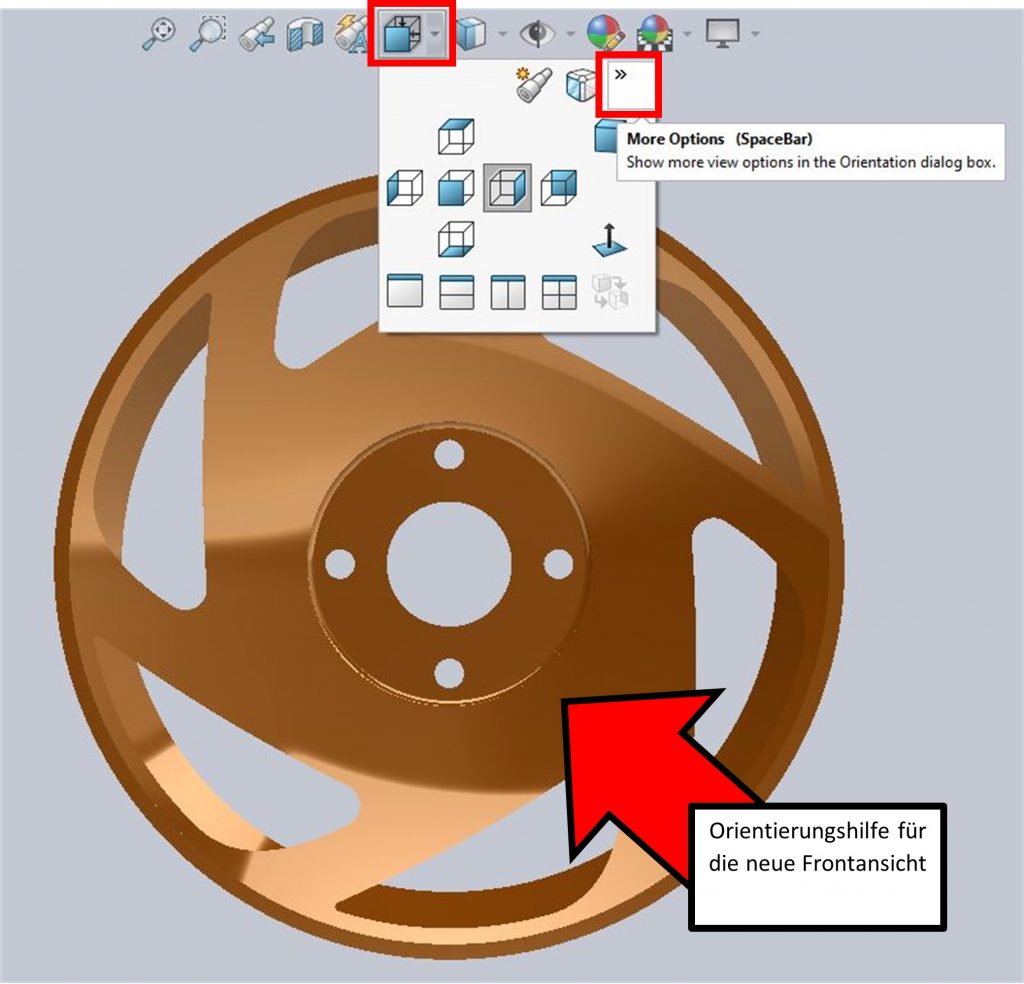
Schritt 2
Klicken Sie auf “Standardansichten aktualisieren”.
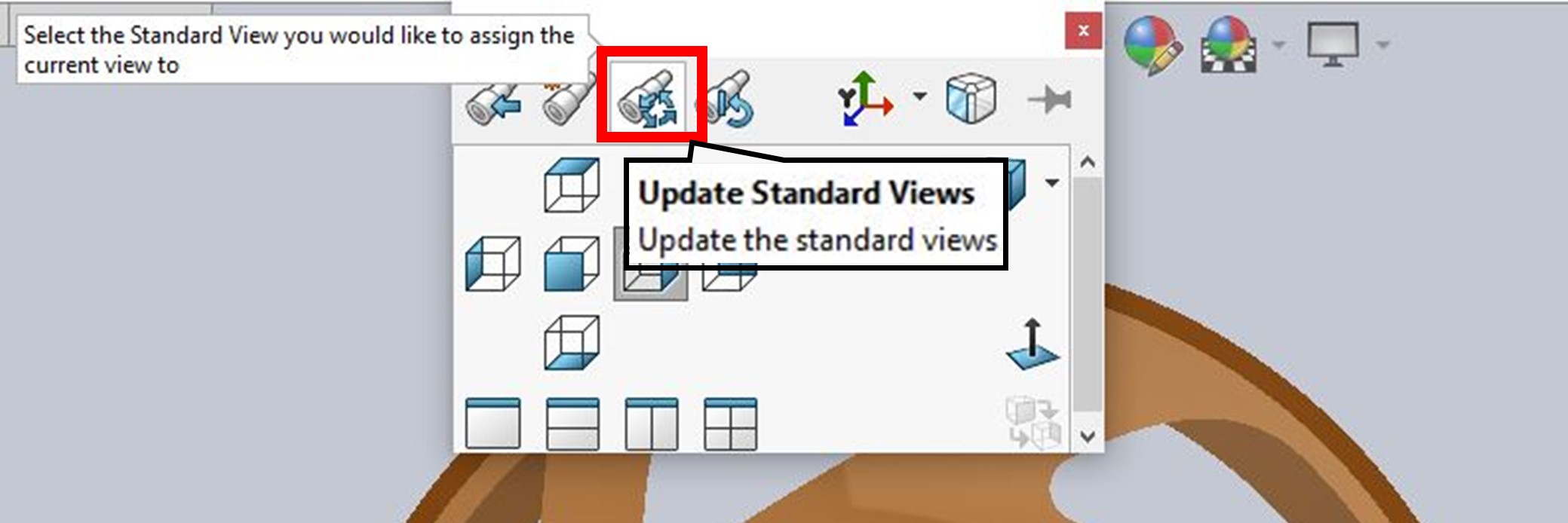
Schritt 3
Wählen Sie die Standardansicht aus, die der neuen Ausrichtung des Teils im Raum entspricht.
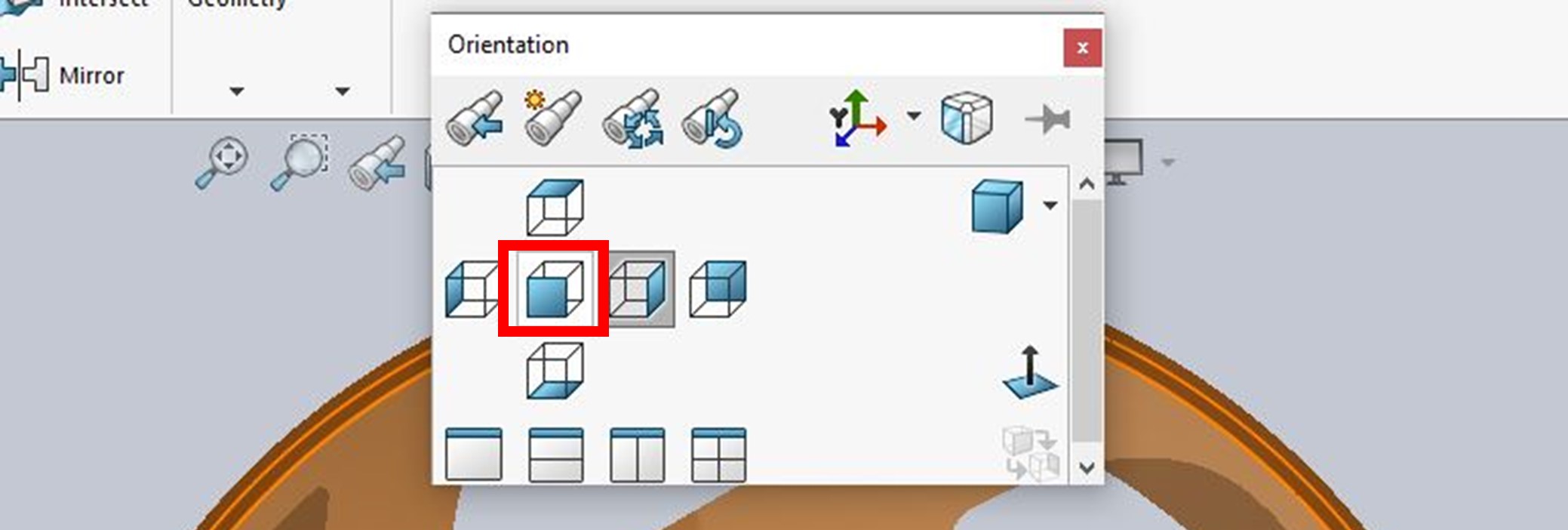
Schritt 4
Klicken Sie auf “Ja”, wenn diese Warnmeldung erscheint.
“Wenn Sie diese Standardansicht ändern, ändert sich die Ausrichtung aller orthogonalen, benannten und untergeordneten Standardansichten in den Zeichnungen dieses Modells. Möchten Sie diese Änderung vornehmen? “

Schritt 5
Die Vorderansicht weist jetzt eine “Durchmesser”-Ansicht der Felge auf, im Gegensatz zu der “Profil”-Ansicht der Felge zu Beginn.
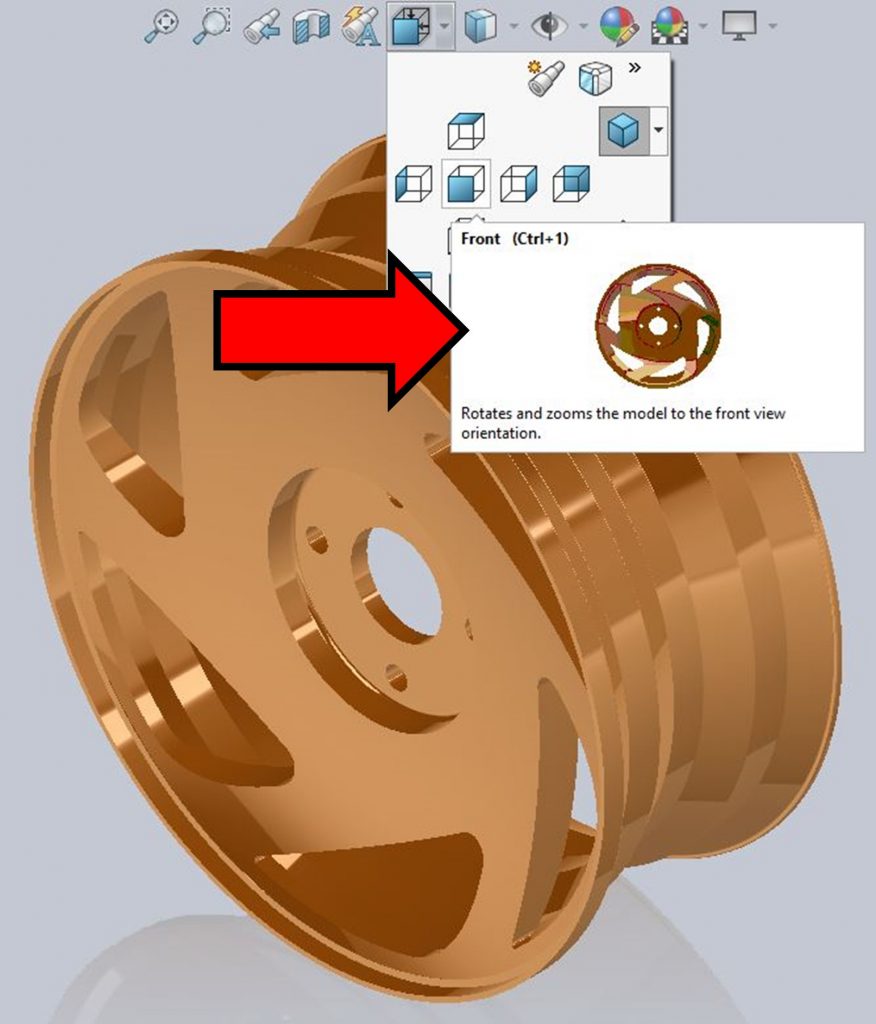
Ergebnis
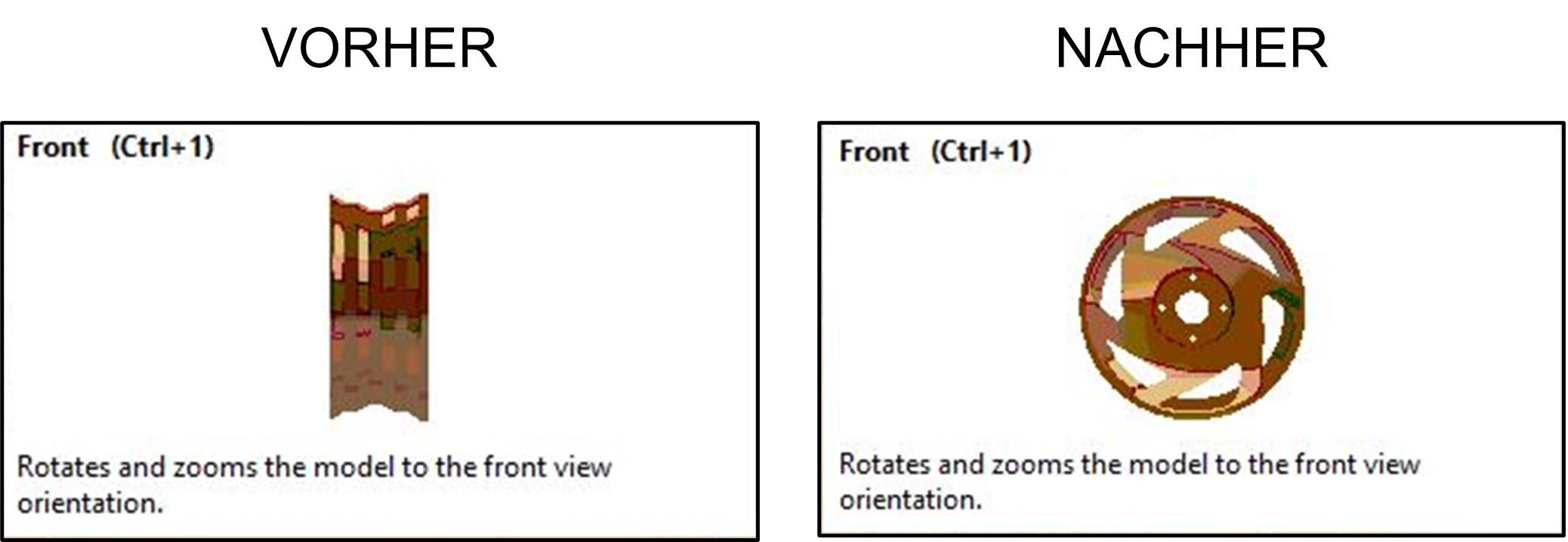
Wir hoffen dieser Technical Tip hilft Ihnen dabei die Standardansicht Ihrer SOLIDWORKS Konstruktion Ihren Wünschen entsprechend zu bestimmen.
Autor des Artikels
Jean-Luc Pfefferli, SOLIDWORKS Trainer bei Visiativ Solutions Switzerland
Sie möchten keine News aus der CAD-Welt mehr verpassen?
Mit unserem Newsletter bleiben Sie auf dem Laufenden: Produktneuheiten, Tipps und Tricks, Anleitungen, Erfahrungsberichte, Erfolgsgeschichten, Fotos, Veranstaltungsberichte und vieles mehr.
Bleiben Sie informiert und abonnieren Sie unseren Newsletter:
